Cara Copy File Besar Menjadi Lebih Cepat – Pasti sahabat sering melakukan kegiatan copy file yang ada di laptopmu, baik itu file video, kerja, gambar ataupun file yang lainnya. Apabila file yang sahabat copy itu berukuran besar, tentu nantinya akan membuat sahabat itu bisa merasa kesal, sebab semakin besar ukuran dari file yang sahabat copy, maka waktu yang dibutuhkan dalam menyelesaikan proses copy file tersebut juga akan semakin lama. Apalagi kadang kala kita ini tidak mempunyai waktu yang lama untuk menunggu file tersebut sampai selesai di copy.
Cara Copy File Besar Menjadi Lebih Cepat
Nah, di artikel kali ini kami akan mencoba untuk membagikan tips ke sahabat bagaimana cara mengcopy file ukuran besar yang ada di laptopmu agar tetap bisa berjalan dengan cepat, sehingga sahabat ini tidak perlu lagi berlama-lama untuk menunggu file yang sahabat copy cepat beres. Silahkan di simak dengan baik tips yang ada dibawah ini.
1. Menggunakan Aplikasi TeraCopy
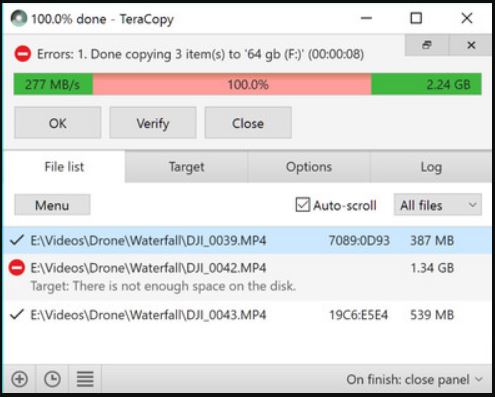
Untuk proses mempercepat proses copy file ukuran besar, kalian bisa menggunakan aplikasi pihak ketiga. Salah satu aplikasi terbaik adalah TeraCopy. Aplikasi ini bisa kalian unduh secara gratis dengan mengklik link ini. Lalu silahkan klik menu Download, setelah proses unduh ini selesai sahabat akan mempunyai file setup “teracopy.exe“. Silahkan jalankan file tersebut untuk proses installasi dan ikuti petunjuknya sampai proses selesai.
Dengan menggunakan aplikasi TeraCopy ini juga cukup mudah, untuk proses copy Anda bisa menggunakan sebuah fitur drag and drop, sehingga dalam proses copy dapat dilakukan seperti pada Windows Explorer. Setiap melakukan proses Paste, popup jendela nantinya akan muncul untuk menawarkan apakah proses copy itu menggunakan TeraCopy atau tidak. Untuk melakukan copy file-file yang ukurannya besar sebaiknya Anda menggunakan aplikasi ini, karena proses dalam mencopy nya akan berlangsung lebih cepat.
2. Format Disk Menjadi Type NTFS

Pada System Operasi Windows nantinya kita akan mengenal format disk FAT32 dan NTFS. Berikut adalah penjelasan secara ringkasnya, FAT32 merupakan suatu metode pengenalan kluster data dengan format 32 bit, kelebihan dari FAT32 ini adalah bisa kompatible dengan banyak operating system, tetapi ada kelemahan yang cukup terasa bagi kita yang ingin mengcopy file besar.
Format FAT32 juga tidak bisa mengcopy file yang ukurannya itu diatas 4 GB, dan proses transfer data yang dilakukan juga lebih lambat dibandingkan dengan format yang NTFS. Berbeda lagi dengan format disk NTFS, untuk format ini bisa melakukan copy file tanpa adanya batasan ukuran file, dan proses kecepatan copy-nya pun jauh lebih cepat. Untuk Operating System Windows saat ini bahkan secara default sudah dapat menggunakan format NTFS.
Kalau sahabat sedang melakukan proses copy file besar ke flash disk atau external hardisk, dan dirasa proses copy tersebut berjalan sagat lambat, sebaiknya sahabat memeriksa kembali format disknya terlebih dahulu, barangkali ada kemungkinan format disk masih menggunakan FAT32. Untuk dapat merubah format disk dari FAT32 ke NTFS maka perlu dilakukan format ulang terlebeih dahulu, maka sebaiknya sahabat lakukan backup file yang ada di disk kemudian baru sahabat format ulang disk tersebut.
Silahkan ikuti langkah-langkah yang ada dibawah ini untuk memformat disk ke NTFS. Cara ini kami lakukan pada Windows 10.
- Pertama, silahkan klik kanan pada flash disk atau external HDD
- Pilih saja menu Format
- Nanti akan terlihat dropdown menu yang bertuliskan File System dengan bernagai pilihan format FAT32, NTFS, exFAT. Lalu pilih NTFS
- Silahkan centang pada menu Quick Format
- Kemudian silahkan klik tombol Start, dam tunggu proses tersebut sampai selesai
Setelah prose format tersebut selesai, sahabat bisa check disk kalian apakah sudah berubah menjadi NTFS, kemudian silahkan lanjutkan proses copy file besar kedalam disk tersebut, Sahabat akan merasakan perbedaan dari kecepatan proses copy file, dibandingkan sebelum disk masih FAT32 diatas.
3. Merubah Pengaturan USB dan Menjadi “Better Performance”

Adapaun untuk pengaturan flash disk secara default ini dapat menggunakan “Quick Removal”, hal ini berarti sahabat akan bisa mencabut flash disk secara langsung dengan aman tanpa perlu melakukan sebuah perintah “Safely Remove Hardware and Eject Media“.
Opsi lainnya yang bisa sahabat adalah “Better Performance“, opsi ini mengaktifkan penulisan cache (data sementara) pada bagian flashdisk. Sehingga bisa mempercepat proses copy file yang ukurannya besar. Untuk merubah pengaturan USB tersebut silahkan sahabat ikuti langkah-langkah dibawah ini :
- Colok USB flash disk ke PC atau laptop
- Silahkan klik Open Windows Explorer dan klik kanan pada disk flash disk tersebut
- Pilih Properties dan klik tab Hardware
- Pilih USB name flashdisk sahabat, dan klik Properties
- Klik Change Setting dan pilih tab Policies
- Lalu ubahlah pengaturan dari Quick Removal ke Better Performance
Dengan sahabat merubah pengaturan flash disk ke Better Performance maka proses copy file besar yang sahabat lakukan akan lebih cepat, tetapi satu hal yang perlu sahabat ingat, untuk bisa mecabut flash disk tidak boleh sembarangan ya, harus melakukan perintah Safely Remove Hardware and Eject Media terlebih dahulu, karena kalau tidak sahabat akan beresiko kehilangan data atau data korup.
4. Ganti Hardisk Sahabat ke SSD

ah, yang terakhir cara yang paling cukup efektif untuk bisa meningkatkan performance saat kalian mengcopy file besar adalah dengan cara mengganti HDD ke SSD (Solid State Drive). Apalagi SSD ini memiliki kelebihan proses transfer data 4X lebih cepat dibandingkan HDD biasa, tentunya ini akan mempunyai daya tahan yang lebih kuat, tidak berisik ketika sedang melakukan proses pengcopy-an data.
Akhir Kata
Demikianlah cara-cara yang bisa sahabat lakukan untuk mempercepat proses pengcopyan data file yang besar, semoga ulasan ini bisa membantu sahabat semua dan bisa mempraktekkan sendiri saat kalian sedang ingin mengcopy file besar.

